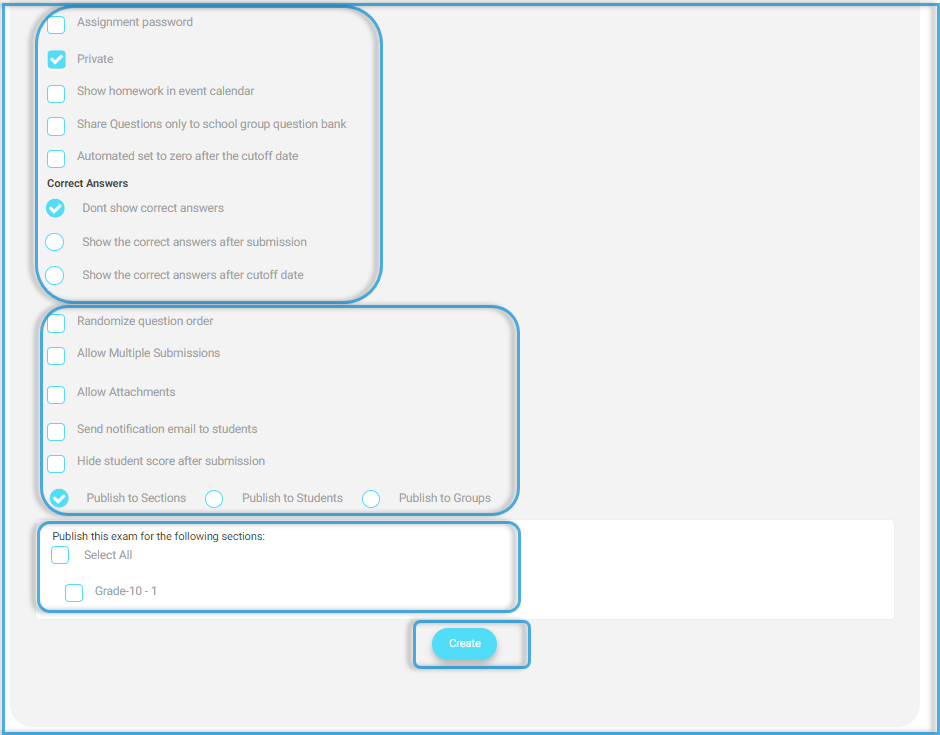Table des Matières
Vous pouvez accéder directement à toutes vos devoirs à partir du troisième onglet de votre système scolaire, où vous pouvez ajouter et gérer les devoirs.
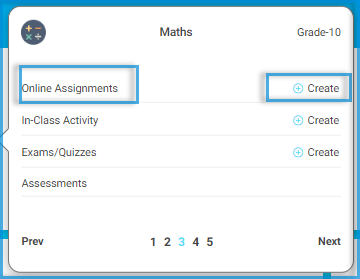
Pour Ajouter un Devoir : #
- Tapez le titre du devoir et précisez votre titre par leçon/sujet. Il n’est pas recommandé d’utiliser des titres génériques comme Devoir ou Première semaine.
- Spécifiez le moment du démarrage de la solution
- Fixer le délai principale.
- Fixer un temps supplémentaire > vous pouvez augmenter le délai aux élèves si nécessaire.
- Check the Specify publishing date later box if you don’t need to decide the dates now.
- Si cette tâche est notée, vous pouvez choisir l’une des colonnes du rapport/livre de notes. En choisir un : signifie que la marque automatisée sera insérée directement dans le rapport.
- Choisissez la préparation liée devoir.
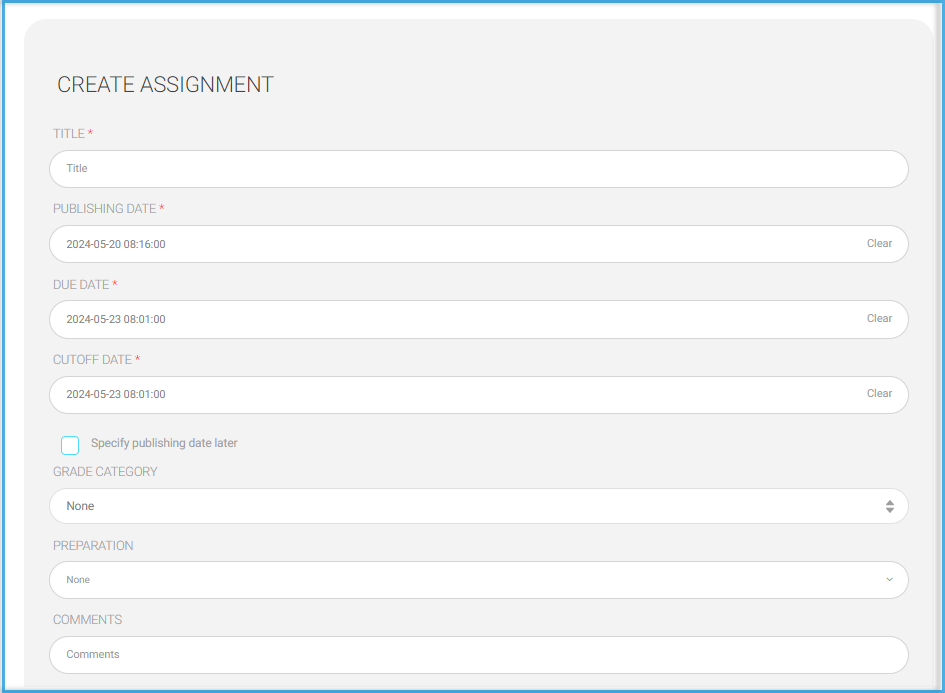
- Type comments if needed (Optional).
- Check the Assignment password box if you want to block this assignment; students with the correct password can take it.
- Private should be checked if you do not wish to share the questions in any public question bank.
- Partagez vos questions dans la banque de questions personnalisée de l’école. Les banques de questions scolaires pourraient être créées par l’administrateur du système et vous être attribuées.
- Show correct answer options allow you to decide whether to share model answers or not, and if yes, when would you like to share them? The third option, Show the correct answer after the cutoff date is recommended: it ensures that students can’t share answers.
- Check the Randomize question order box to have each student get the questions ordered differently.
- Check the Allow Multiple Submissions box to let students resubmit multiple times. You need to enter the maximum number allowed.
- Check the Allow Attachments box if you want the students to be requested to attach files as a part of these assignments. If selected: You need to specify the attachment mark.
- Check the Send notification email to students box if you want an internal email to be sent in addition to the normal assignment notification.
- Choisissez de publier à des classes entières ou de sélectionner certains élèves ou groupe d’élèves.
- Cliquez Create to save your settings and take you to the next step: Adding Questions.